http://econsultant520.blogspot.com/2008/01/5google_24.html
先備知識:
2如何申請google的免費電子郵件帳號
http://econsultant520.blogspot.com/2008/01/2google.html
相關單元:
5如何運用Google做匯率的換算
http://econsultant520.blogspot.com/2008/01/5google_3083.html
5如何運用google做度量衡的換算與計算
http://econsultant520.blogspot.com/2008/01/5google_8462.html
本文:
Google 搜尋引擎 能當計算機使用?
看完本單元就會運用了
5如何將Google搜尋引擎當計算機使用.ppt
影音教學示範網址如下:
http://video.google.com/videoplay?docid=-2517569138778479183&hl=en
簡報檔連結及下載網址如下:
http://www.slideshare.net/p_yang/5google-161678







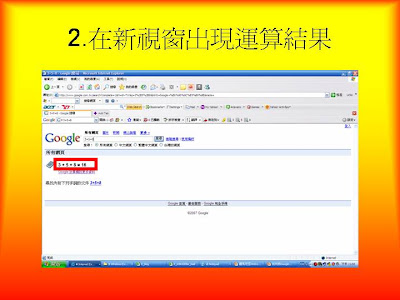









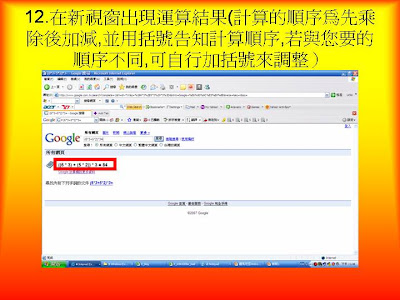




Slide 1: 如何將 Google 搜尋引擎當計 算機使用 .ppt 楊乾中2007 年 11 月 cmtycc@gmail.com
Slide 2: 觀念 : • 到 www.google.com或 www.google.com.tw 網站 , 將出現 google 搜尋引擎 • Google 提供計算機 , 只要在 google 搜尋 引擎的文字方塊內直接輸入 : 運算式 ( 或運 算式 =) 後 , 選 [google 搜尋 ] 按鈕 , 就在新 視窗出現運算的結果 • 運算式為數字配合運算子 ( 加 +, 減 -, 乘 *, 除 /, 次方 ^… 等 ) • 可用括號指定計算的順序
Slide 3: 如何將 Google 搜尋引擎當計算機使 用 .ppt • 1. 練習加 : 在 google 搜尋引擎的文字方塊 內輸入 3+5+8 後 1, 選 [google 搜尋 ] 按鈕 2 • 2. 在新視窗出現運算結果 • 3. 練習等號 : 在 google 搜尋引擎的文字方 塊內輸入 3+5+8= 後 1, 選 [google 搜尋 ] 按鈕 2 • 4. 在新視窗出現運算結果 ( 可知運算式有沒 有 = 號皆會出現相同的結果 ) 楊乾中2007 年 11 月 cmtycc@gmail.com
Slide 4: 如何將 Google 搜尋引擎當計算機使 用 .ppt • 5. 練習減 : 在 google 搜尋引擎的文字方塊 內輸入 10-20-33 後 1, 選 [google 搜尋 ] 按 鈕2 • 6. 在新視窗出現運算結果 • 7. 練習乘 : 在 google 搜尋引擎的文字方塊 內輸入 66*33 後 1, 選 [google 搜尋 ] 按鈕 2 • 8. 在新視窗出現運算結果 楊乾中2007 年 11 月 cmtycc@gmail.com
Slide 5: 如何將 Google 搜尋引擎當計算機使 用 .ppt • 9. 練習除 : 在 google 搜尋引擎的文字方塊 內輸入 200/33 後 1, 選 [google 搜尋 ] 按鈕 2 • 10. 在新視窗出現運算結果 • 11. 練習括號 : 在 google 搜尋引擎的文字方 塊內輸入 (6*3+5*2)*3= 後 1, 選 [google 搜 尋 ] 按鈕 2 • 12. 在新視窗出現運算結果 ( 計算的順序為 先乘除後加減 , 並用括號告知計算順序 , 若 與您要的順序不同 , cmtycc@gmail.com 楊乾中2007 年 11 月 可自行加括號來調整)
Slide 6: 如何將 Google 搜尋引擎當計算機使 用 .ppt • 13: 練習次方 : 在 google 搜尋引擎的文字方塊內 輸入 4^3 後 1, 選 [google 搜尋 ] 按鈕 2 • 14. 在新視窗出現運算結果 (4 的 3 次方為 4*4*4=64) • 15. 練習 1/2 次方 ( 開根號 ): 在 google 搜尋引擎 的文字方塊內輸入 ((2+3)*2+6)^(1/2) 後 1, 選 [google 搜尋 ] 按鈕 2 • 16. 在新視窗出現運算結果 ( 用括號來指定計算順 序 5*2+6=16;16 的 1/2 次方即為 16 開根號為 4) 楊乾中2007 年 11 月 cmtycc@gmail.com
Slide 7: 1. 練習加 : 在 google 搜尋引擎的文字方塊內輸入 3+5+8 後 1, 選 [google 搜尋 ] 按鈕 2 1 2
Slide 8: 2. 在新視窗出現運算結果
Slide 9: 3. 練習等號 : 在 google 搜尋引擎的文字方塊內輸入 3+5+8= 後 1, 選 [google 搜尋 ] 按鈕 2 1 2
Slide 10: 4. 在新視窗出現運算結果 ( 可知運算式有沒有 = 號皆會出現相同的結 果)
Slide 11: 5. 練習減 : 在 google 搜尋引擎的文字方塊內輸入 10-20-33 後 1, 選 [google 搜尋 ] 按鈕 2 1 2
Slide 12: 6. 在新視窗出現運算結果
Slide 13: 7. 練習乘 : 在 google 搜尋引擎的文字方塊內輸入 66*33 後 1, 選 [google 搜尋 ] 按鈕 2 1 2
Slide 14: 8. 在新視窗出現運算結果
Slide 15: 9. 練習除 : 在 google 搜尋引擎的文字方塊內輸入 200/33 後 1, 選 [google 搜尋 ] 按鈕 2 1 2
Slide 16: 10. 在新視窗出現運算結果
Slide 17: 11. 練習括號 : 在 google 搜尋引擎的文字方塊內輸入 (6*3+5*2)*3= 後 1, 選 [google 搜尋 ] 按鈕 2 1 2
Slide 18: 12. 在新視窗出現運算結果 ( 計算的順序為先乘除後加減 , 並用括號告知計算順序 , 若與您 要的順序不同 , 可自行加括號來調整)
Slide 19: 13: 練習次方 : 在 google 搜尋引擎的文字方塊內輸入 4^3 後 1, 選 [google 搜尋 ] 按鈕 2
Slide 20: 14. 在新視窗出現運算結果 (4 的 3 次方為 4*4*4=64)
Slide 21: 15. 練習 1/2 次方 ( 開根號 ): 在 google 搜尋引擎的文字方塊 內輸入 ((2+3)*2+6)^(1/2) 後 1, 選 [google 搜尋 ] 按鈕 2 1 2
Slide 22: 16. 在新視窗出現運算結果 ( 用括號來指定計算順序 5*2+6=16;16 的 1/2 次方即為 16 開根 號為 4)
先備知識:
2如何申請google的免費電子郵件帳號
http://econsultant520.blogspot.com/2008/01/2google.html
相關單元:
5如何運用Google做匯率的換算
http://econsultant520.blogspot.com/2008/01/5google_3083.html
5如何運用google做度量衡的換算與計算
http://econsultant520.blogspot.com/2008/01/5google_8462.html
沒有留言:
張貼留言